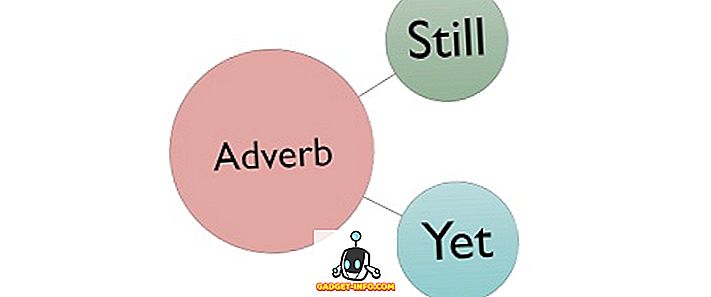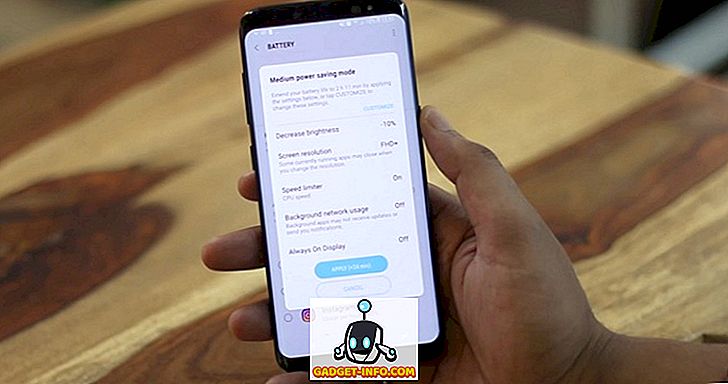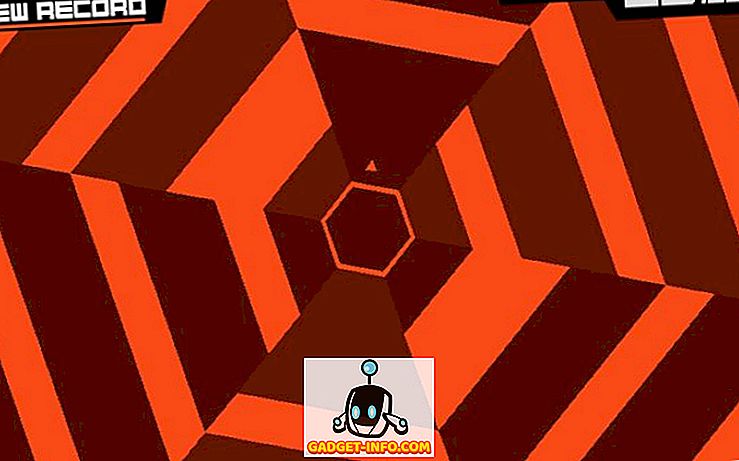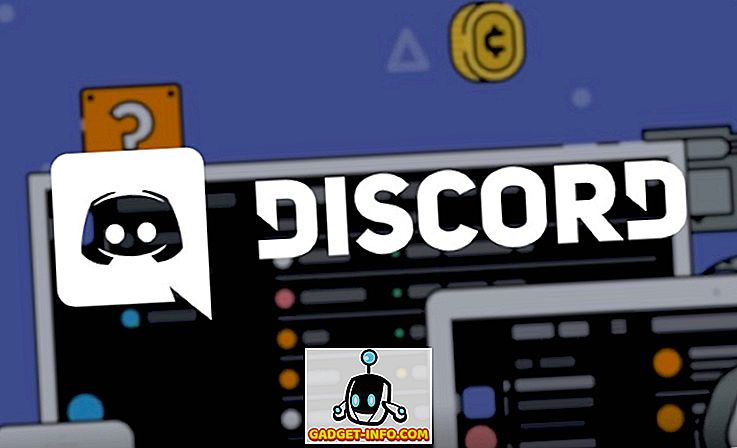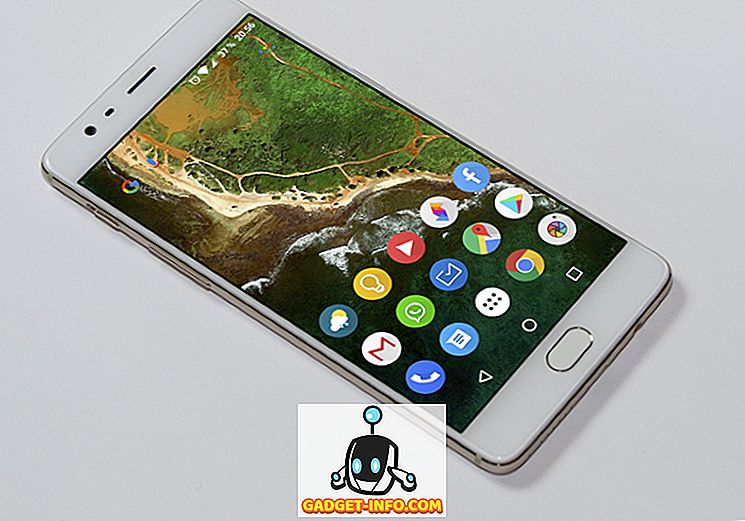Если вы работаете в сфере ИТ, возможно, у вас есть система с несколькими мониторами в вашем офисе или дома, верно? В настоящее время я использую двойные мониторы как в офисе, так и дома. Как только вы начнете использовать компьютер с более чем одним монитором, почти невозможно вернуться к одному!
Двойные мониторы хороши тем, что вы одновременно работаете с несколькими программами на весь экран. Хотя многие люди одновременно выполняют только одну задачу на своих компьютерах, ИТ-специалисты обычно открывают как минимум 10-15 различных окон в любой момент времени.
Вы можете использовать функции в более новых версиях Windows, чтобы разделить экран на части, но это не так элегантно, как использование нескольких мониторов. Двойные мониторы делают нас более эффективными. Однако, если вы используете двойные мониторы только с графическими опциями Windows по умолчанию, вы действительно упускаете из виду многое. Есть несколько вещей, которые я ненавижу в настройке двойного монитора по умолчанию:
1. Чтобы переместить одно приложение с одного монитора на второй или третий, сначала нужно свернуть приложение, а затем перетащить его на другой монитор! Королевская боль.
2. Даже если некоторые приложения будут на вашем основном мониторе, а некоторые на дополнительном мониторе, все приложения отображаются на панели задач. Это делает очень трудным определить, какая программа на каком мониторе. Намного проще иметь отдельную панель задач для каждого монитора, в которой только программы отображаются на этом мониторе. (Это больше не верно в Windows 8 и Windows 10)
3. Невозможно растянуть одно приложение на оба монитора. Это действительно здорово, если у вас длинная электронная таблица Excel, требующая большой прокрутки. Если вы можете растянуть приложение на два или три монитора, вы сможете увидеть в два-три раза больше столбцов!
Чтобы преодолеть эти ограничения, вам необходимо использовать стороннее программное обеспечение для управления несколькими мониторами. На самом деле стоит упомянуть пару, некоторые из которых бесплатны. Коммерческие приложения имеют больше функций и могут стоить затрат, в зависимости от ваших потребностей.
Инструменты для двух мониторов

Dual Monitor Tools - это программа с полностью открытым исходным кодом, которая обновляется очень часто. Он имеет множество функций и опций, которые позволяют вам контролировать практически все аспекты настройки двух мониторов. Я рекомендую сначала попробовать эту программу, поскольку она бесплатна и имеет так много функций.
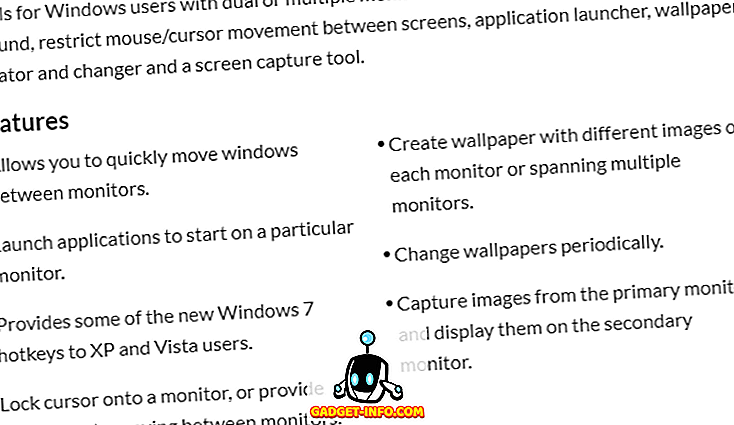
DisplayFusion
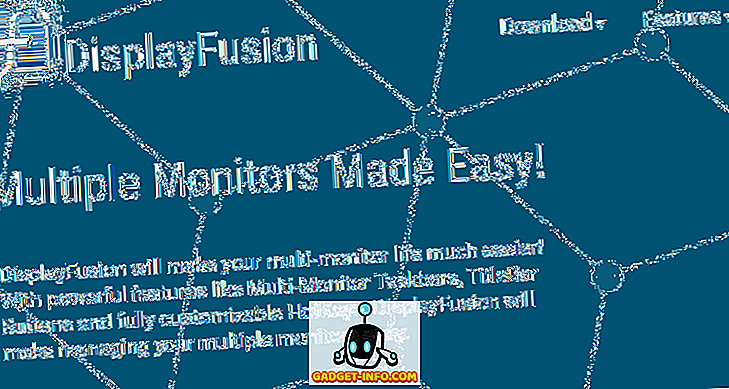
Для моей собственной установки с двумя мониторами я приобрел DisplayFusion, потому что он также имеет массу функций, но выглядит более профессионально, чем Dual Monitor Tools. У них есть бесплатная версия, но я решил потратить 29 долларов на версию Standard Pro.
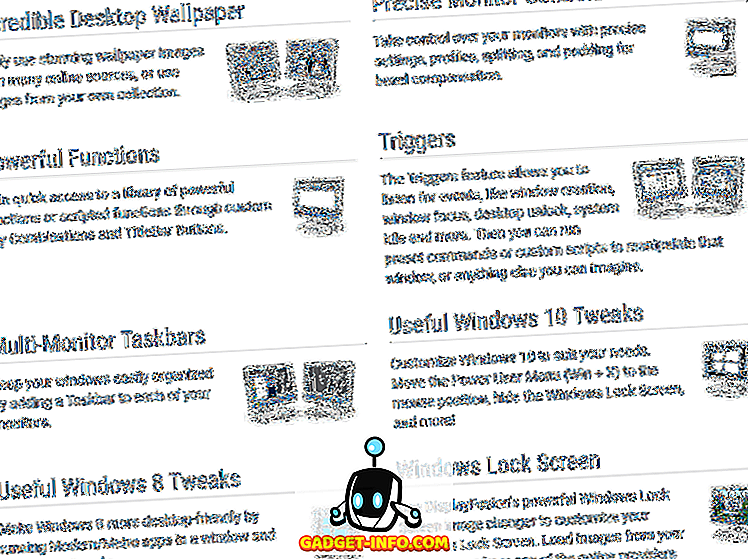
Из всех платных вариантов это лучший выбор. В нем даже есть довольно много функций, характерных для Windows 10, которых практически нет в других программах. Мне также нравится функция триггеров, которая уникальна для DisplayFusion. Это позволяет вам запускать определенные команды или сценарии, когда события происходят на вашем ПК.
Актуальные несколько мониторов
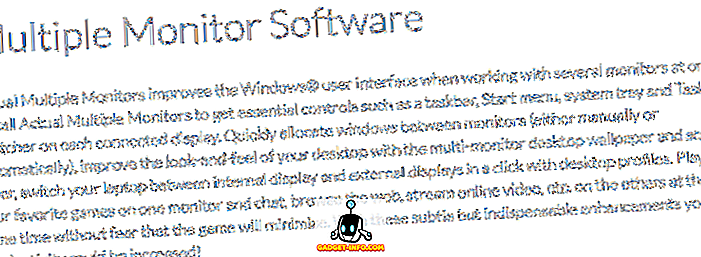
Actual Multiple Monitors - это программа от DisplayLink. Стоимость программного обеспечения составляет $ 25, но у него есть бесплатная пробная версия. Эта программа также имеет большинство стандартных функций, которые вы ожидаете, такие как настраиваемые панели задач, дополнительные кнопки строки заголовка, настраиваемые горячие клавиши, привязка окон, разделитель рабочего стола, зеркалирование рабочего стола и т. Д.
UltraMon

UltraMon - также хорошая утилита для систем с несколькими мониторами, но она не так богата, как другие, упомянутые выше. Также стоит 40 долларов. Тем не менее, то, что вы получите, это:
- Возможность быстрого перемещения окон или максимизации окон на рабочем столе
- Контролируйте положение приложений с помощью ярлыков
- Возможность иметь разные обои и разные заставки на каждом мониторе
- Возможность зеркального отображения основного дисплея на дополнительном мониторе для презентаций.
- Возможность сегментировать программы на соответствующие панели задач
В целом, UltraMon - достойная программа для управления несколькими дисплеями.
MultiMon
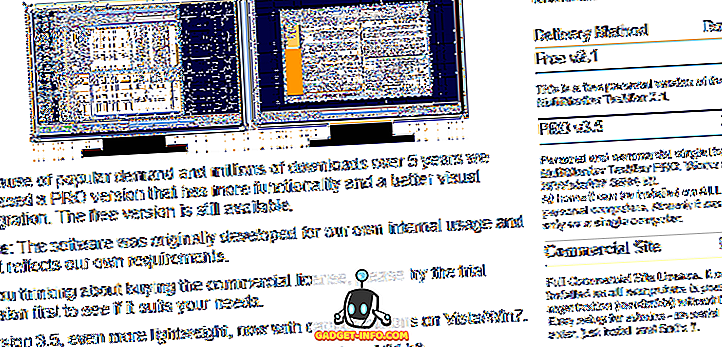
MultiMon - это старая программа, которая до сих пор работает на большинстве версий Windows. Программа поставляется в двух вариантах: бесплатный и PRO. Бесплатная версия в основном добавляет вторую панель задач на ваш второй монитор. Вот и все по поводу бесплатной версии, других полезных функций действительно нет.
Однако если вы хотите не тратить деньги и получить две панели задач, которые показывают только приложения с этого монитора, то это работает хорошо (хотя Windows делает это автоматически сейчас). В версии PRO добавлены некоторые дополнительные функции, такие как возможность растягивания одной программы на несколько рабочих столов, улучшенная обработка окон между экранами с разными разрешениями, поддержка тем для второй / третьей панели задач и т. Д.
PRO версия стоит 35 долларов, что на мой взгляд очень дорого! Он также не обновлялся с 2013 года, поэтому его очень трудно рекомендовать.
Это лучшие варианты для управления двумя мониторами. Там действительно не так много всего в этой категории. Если вы используете какую-то другую программу, сообщите нам об этом в комментариях. Наслаждайтесь!